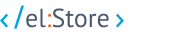Что делать если все папки на Windows открываются в новом окне
Одно из главных отличий современных версий операционных систем от Microsoft, будь то Windows 8, 10 или более старых, например, Windows XP – это графический интерфейс. Пользователь видит рабочий стол, может манипулировать элементами, используя мышку и клавиатуру. Например, открыть «Мой компьютер», перейти в папку с документами и так далее. Как правило, пользователи все действия выполняют только в одном окне. И дополнительные окна открывают, если нужно перенести что-то из одной папки в другую. Но иногда случается так, что новые окна открываются постоянно. Вы зашли в компьютер, перешли на жесткий диск, открыли папку с видео – и на каждое действие появлялось новое окно. Это не только неудобно, но и засоряет рабочий стол. Как решить эту проблему?

Причина неполадки
Прежде всего, пользователь может подумать, что на компьютере завелся вирус, который как-то изменил работу ОС. Конечно же, такое теоретически возможно. Но на практике маловероятно. Поэтому нет смысла сканировать Windows. Скорее всего, проблема в том, что сбились настройки графического интерфейса. Да, в системе Windows XP, 7 и других можно настроить работу таким образом, что папки будут открываться в отдельном окне. По умолчанию они открываются в одном. Но если произошел сбой, то настройка может измениться. Сбой может возникнуть по разным причинам:
- какое-то стороннее ПО внесло изменения в настройки Windows;
- вы случайно поставили галочку в другом месте;
- при загрузке ОС возник сбой, и система попыталась вернуть предыдущие настройки.
Как решить проблему с открытием окон
Есть два способа устранить неполадку. Первый – через интерфейс самой системы. Для этого вам нужно сделать следующее:
- откройте любую папку;
- в верхнем меню выберите вкладку «Сервис»;
- перейдите в «Свойства папки»;
- откройте вкладку «Общие».
Здесь нужно в разделе «Обзор папок» поставить соответствующую галочку и сохранить изменения. Такой набор действий актуален для Windows XP. Для более современных ОС, например, Windows 10, алгоритм схож. Разница лишь в том, что нужно при открытии папки нажать «Вид» и затем выбрать меню «Параметры». И в открывшемся окне вы найдете соответствующую настройку.
Как правило, такой способ решает большинство сбоев, связанных с открытием папок в новом окне. Но если не помог, то проблема глубже и требуются более сложные манипуляции.
Рассмотрим на примере Windows 7:
- откройте меню «Пуск»;
- нажмите «Выполнить»;
- в окно введение CMD и нажмите Enter;
- в командную строку введите команду regsvr32, а затем строчку "%SystemRoot%\System32\actxprxy.dll" без кавычек;
- нажмите Enter для ввода команды;
- дождитесь выполнение;
- впишите еще раз regsvr32 и набор символов "%ProgramFiles%\Internet Explorer\ieproxy.dll";
- еще раз нажмите Enter и подождите.
Соответствующие изменения в ОС были внесены. Теперь перезапустите компьютер. Проблема должна быть устранена. Такой подход можно использовать и для Windows 10. Также можно пробовать запустить восстановление системы, используя носитель с оригинальным образом ОС. Будут загружены недостающие или поврежденные файлы.
Если же вам в целом не нравится функционал или интерфейс стандартного проводника, то вы можете использовать сторонние файл-менеджеры для Windows. Таких программ очень много:
- Free Commander;
- Explorer++;
- Multi Commander.
Они предлагают больше возможностей по работе с файлами. Однако зачастую интерфейс их сложнее и не такой красочный, как у Windows. Поэтому потребуется время, чтобы все освоить.